Новые версии программы можно легко загрузить из Play Store. Все, что требуется, — это учетная запись Google, подключенная к используемому пользователем устройству Android, свободная память на устройстве и подключение к Интернету (желательно Wi-Fi, если мобильный Интернет дорогой).
Как на Андроиде обновить приложение и настроить автоматическое скачивание
При эксплуатации смартфона владелец устанавливает большое количество игр и приложений. Все они регулярно обновляются и добавляются новые функции. В то же время не каждый пользователь знает, как обновить приложение на операционной системе Android. Поэтому ниже приводится подробное руководство о том, как правильно выполнять обновления. Это гарантирует, что у вас всегда будет доступ к новейшим играм и возможностям программного обеспечения.
Независимо от марки вашего телефона Android, будь то Samsung или Xiaomi, вы найдете Play Store. Он не только имеет огромную библиотеку игр и приложений, но и обеспечивает своевременное обновление. Пользователи могут обновлять вручную, но рекомендуется включить автоматическое обновление, чтобы не тратить время на загрузку дополнительных файлов.
Требуется следующая информация:
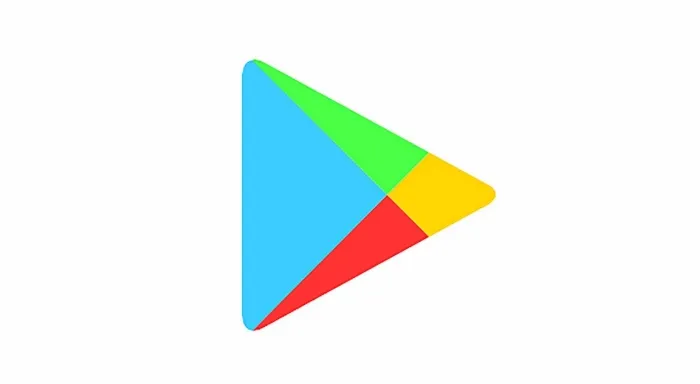
- Нажмите на значок профиля в правом верхнем углу.
- Откройте настройки.
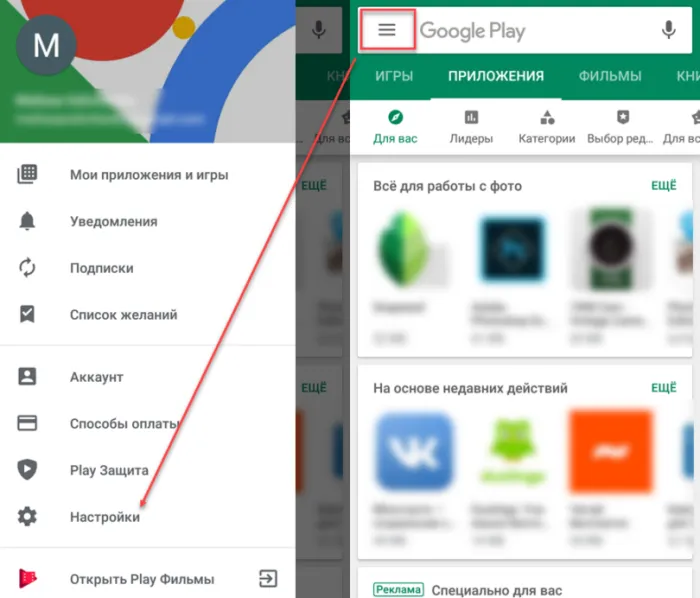
- Откройте вкладку «Настройки подключения» и выберите опцию «Автоматически обновлять приложения».
- Установите необходимое значение.
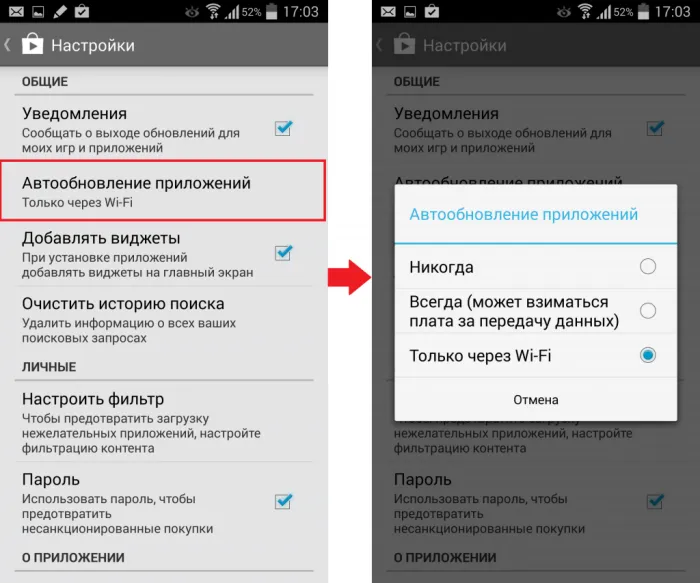
Кстати. В настройках автоматического обновления можно установить «Любая сеть», «Wi-Fi» или «Отключить». В первом случае для загрузки используется как мобильный, так и домашний интернет, во втором — только Wi-Fi.
Если вы загружаете приложения через другой магазин приложений (например, App Gallery), вы также можете активировать функцию автоматического обновления. Названия некоторых пунктов меню будут отличаться, но в целом инструкции остаются идентичными.
Если вы активируете автоматическое обновление, обновления автоматически загружаются раз в день. Обычно ночью или когда смартфон находится в спящем режиме. При желании вы можете в любой момент включить принудительное обновление.
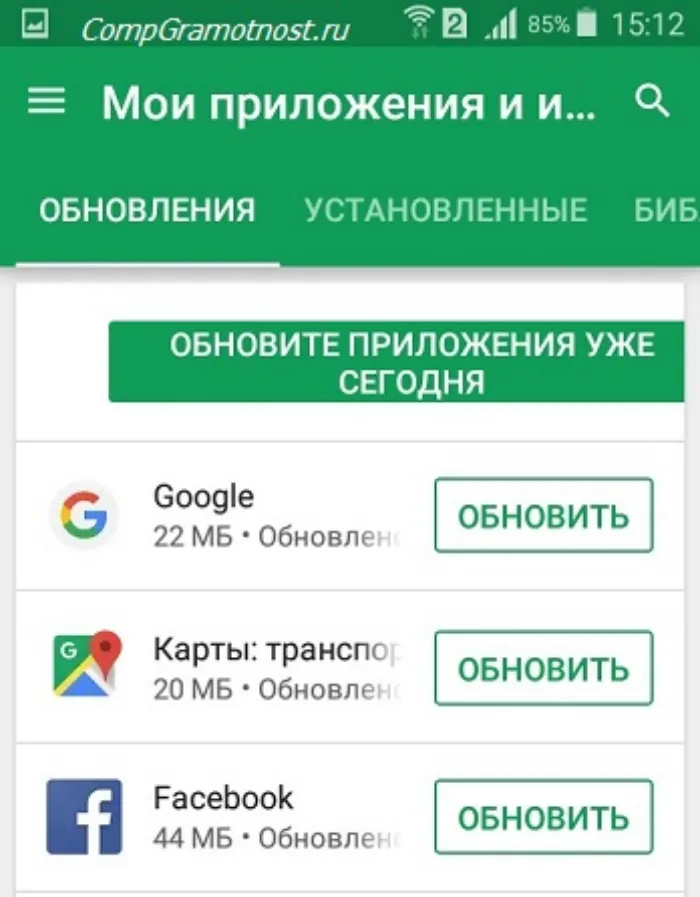
Как обновить приложение вручную
Если вы не хотите ждать, пока смартфон сам обновится, вы можете сами проверить наличие обновления и затем установить его. Для этого вам необходимо выполнить следующие действия:
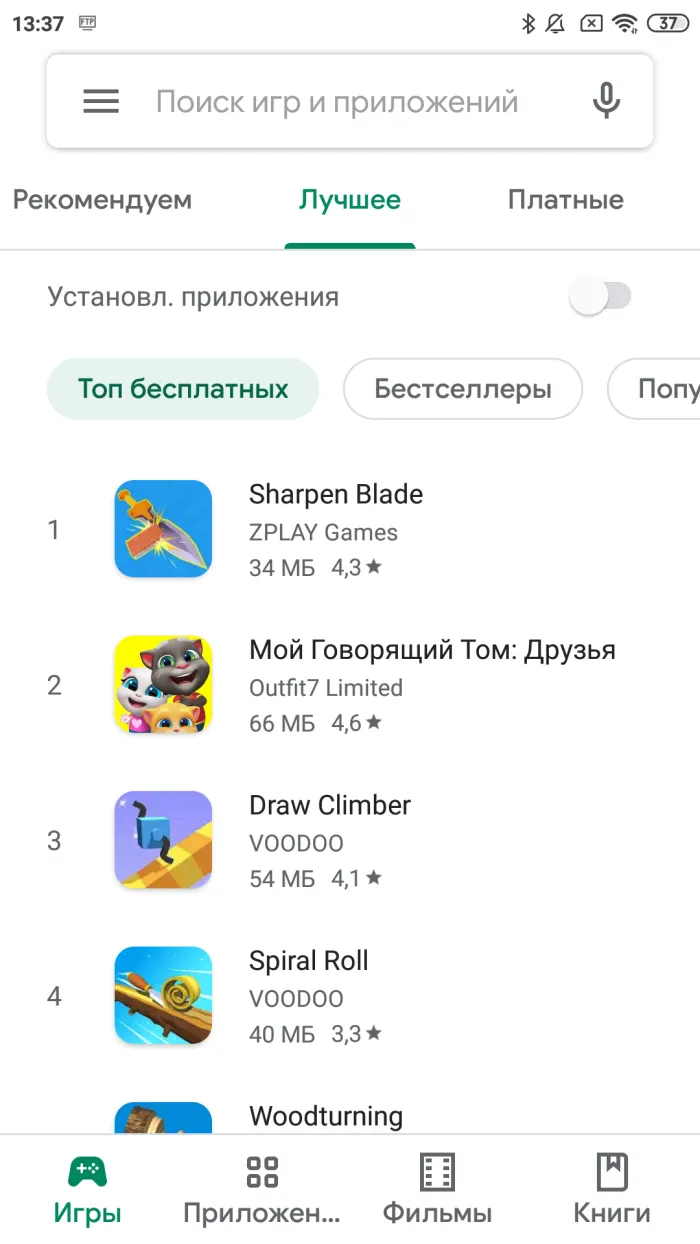
- Найдите нужное приложение в Play Store.
- Нажмите кнопку «Обновить».
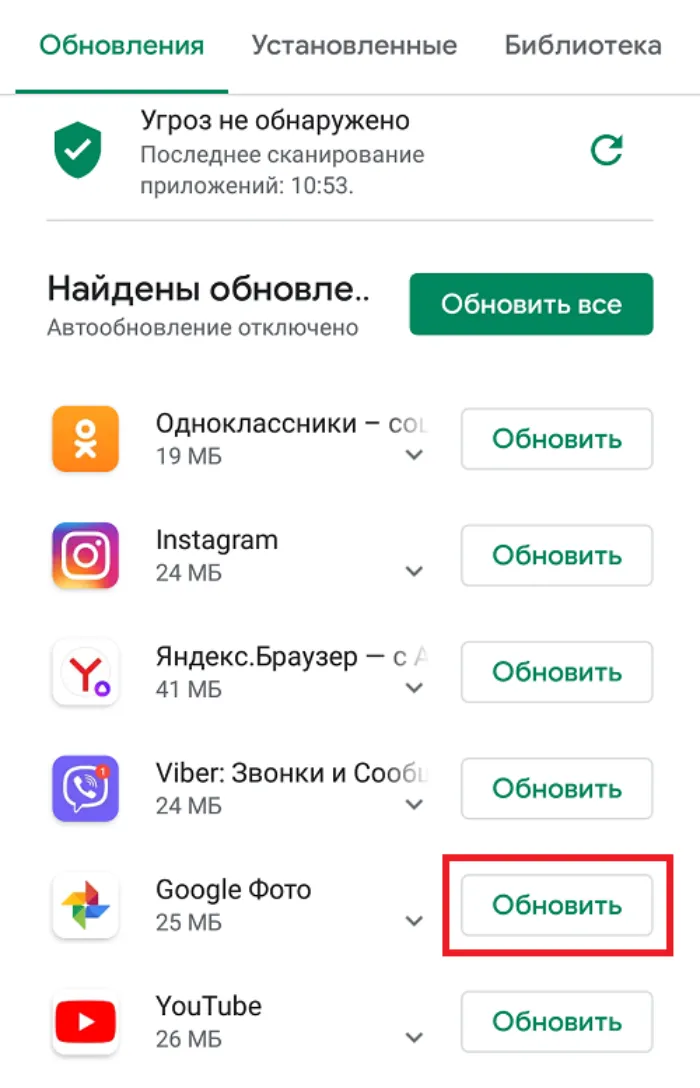
Для поиска игр и приложений можно использовать соответствующую панель в интерфейсе Магазина и раздел «Управление устройством и приложениями» в Play Маркете. Если вы не можете загрузить обновление через мобильный интернет, проверьте настройки Play Маркета в разделе «Настройки подключения».
Однако если вы ранее использовали для установки APK-файл, а не Магазин, вы не сможете обновить приложение через Play Маркет или Галерею приложений. Вам придется действовать немного по-другому:
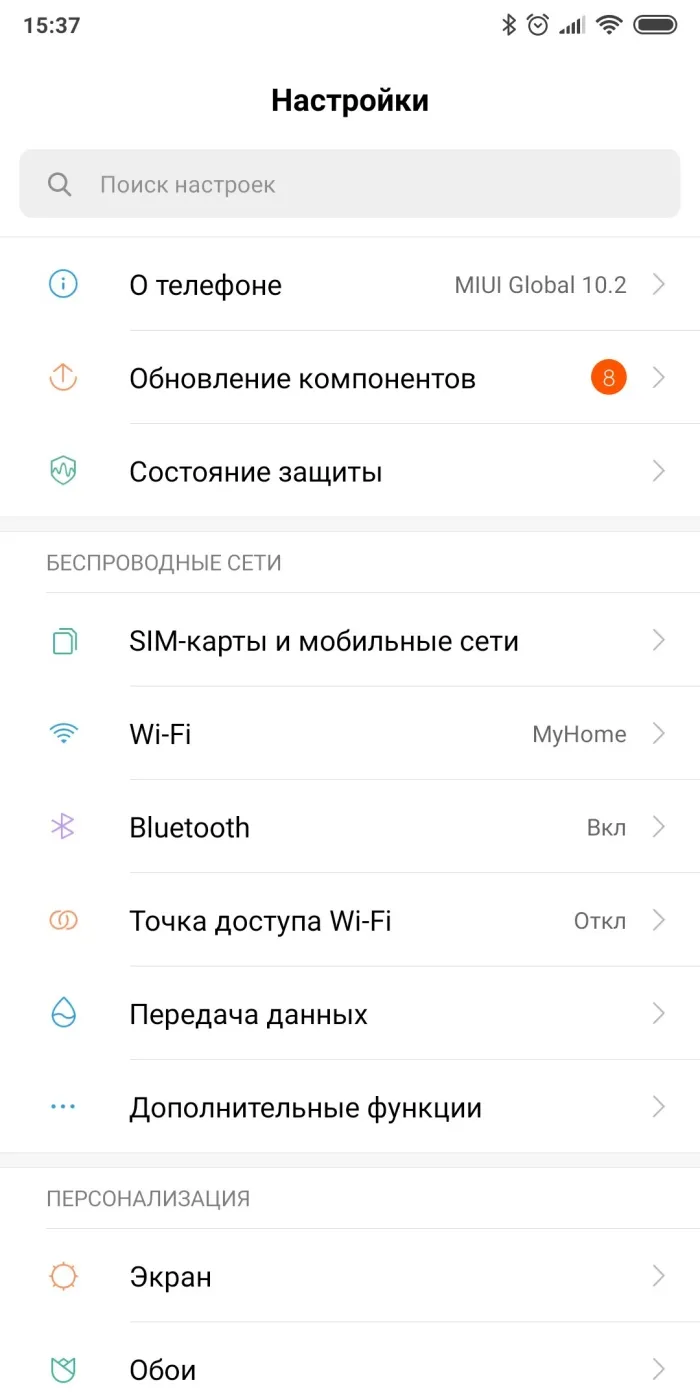
- Перейдите в раздел «Приложения».
- Выберите приложение, которое необходимо обновить.
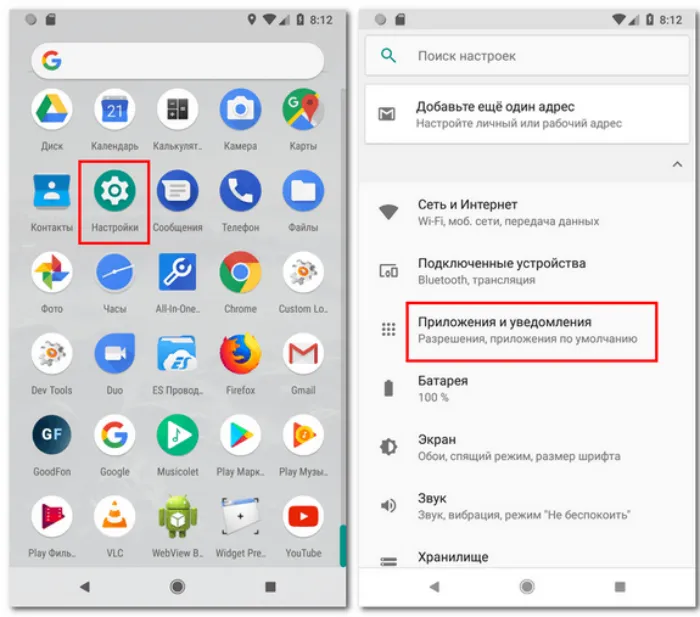
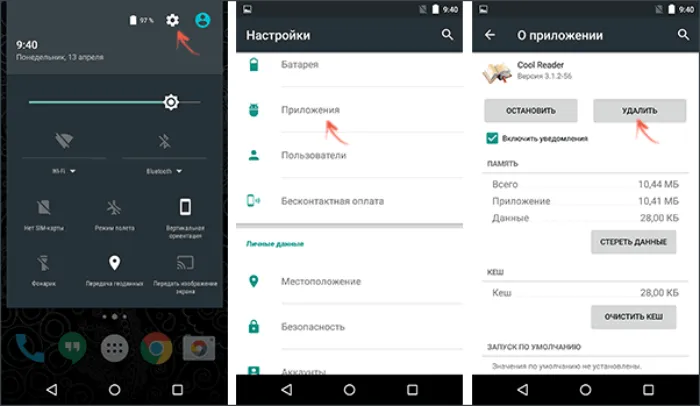
- Загрузите APK-файл последней версии программы через Интернет.
- Запустите установочный файл и подтвердите установку программного обеспечения.
Обратите внимание, что на смартфонах Android по умолчанию запрещено устанавливать игры и программы из неизвестных источников. Поэтому следует изменить настройки устройства при запуске файла или заранее, чтобы устройство не распознало APK как вредоносный файл.
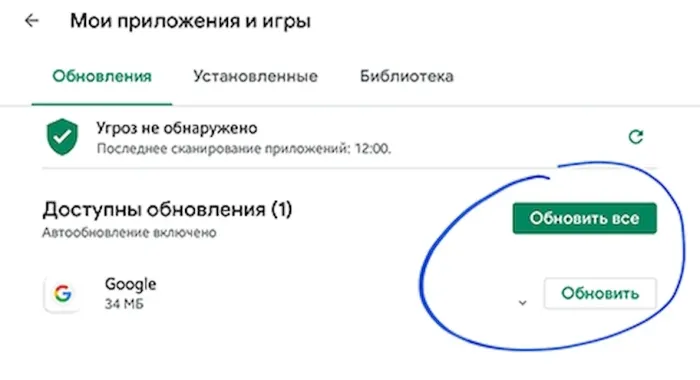
Возможные проблемы
Хотя процесс обновления программного обеспечения кажется простым и понятным, многие пользователи сталкиваются с различными проблемами при установке обновлений. Здесь вы можете узнать, как устранить наиболее распространенные проблемы:
- Функция автоматического обновления не работает. Функция автоматического обновления не работает автоматически. Кроме того, убедитесь, что у вас есть подключение к Интернету, и помните, что обновление не происходит сразу после активации функции.
- Обновление не загружается. Проверьте подключение к Интернету и убедитесь, что у вас достаточно свободного места во внутренней памяти (должно быть не менее 3-5 ГБ).
- Я знаю, что было выпущено обновление, но оно недоступно в Магазине. Прежде всего, вероятно, что вы используете старую версию операционной системы, и она больше не поддерживается разработчиками приложения. Также возможно, что приложение заблокировано в вашей стране, поэтому единственным решением является использование VPN.
- После установки обновления программа больше не запускалась. Скорее всего, имеет место конфликт программного обеспечения. В этом случае рекомендуется удалить приложение, а затем установить его снова. Если это не решит проблему, следует дождаться следующего обновления, которое исправит все ошибки.
Однако проблема с установкой обновления не является причиной для обращения к поставщику услуг. Если проблему решить не удается, еще раз внимательно прочитайте руководство, чтобы найти правильный алгоритм обновления.
Это позволит вам загрузить и установить все доступные обновления для программного обеспечения, используемого на машине. Обратите внимание, что этот процесс может занять более часа.
Как обновить приложение на андроид вручную
Интересно! Некоторые приложения и игры предлагают установить обновление при их запуске. Нажмите на соответствующую кнопку, когда появится информационное окно с этим предложением. 1.
Откройте приложение Play Market на смартфоне/планшете и перейдите к настройкам. Для этого нажмите на значок с тремя полосками в левом верхнем углу экрана и перейдите в раздел «Мои приложения и игры». 2.
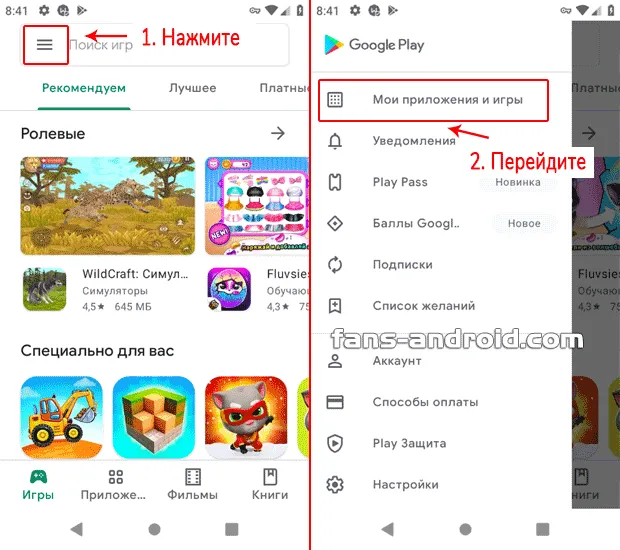
Здесь вы найдете список всех приложений и игр, для которых были выпущены новые версии. Чтобы установить их, нажмите соответствующую кнопку рядом с элементом, который вы хотите установить. 3.
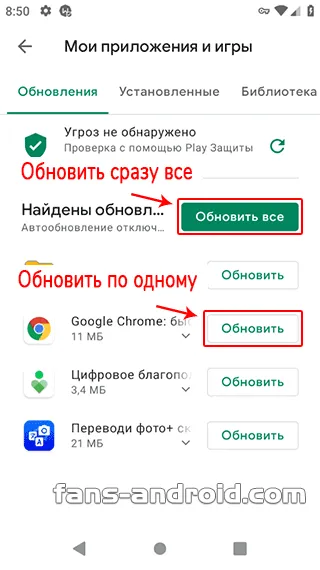
3. чтобы обновить сразу все записи в списке, нажмите на соответствующую кнопку над всеми записями.
Интересно! В этом же меню можно перейти в раздел «Библиотека» и посмотреть, какие программы были загружены с данного аккаунта Google на различные устройства. Иногда просто просматривать этот список довольно интересно.
Автоматическое обновление всех приложений на Андроид — включить или отключить
В том же Play Market перейдите в настройки и нажмите на опцию «Автоматически обновлять приложения». Здесь вы можете отключить эту функцию и настроить ее на работу только по WiFi или по любой сети, включая мобильную.
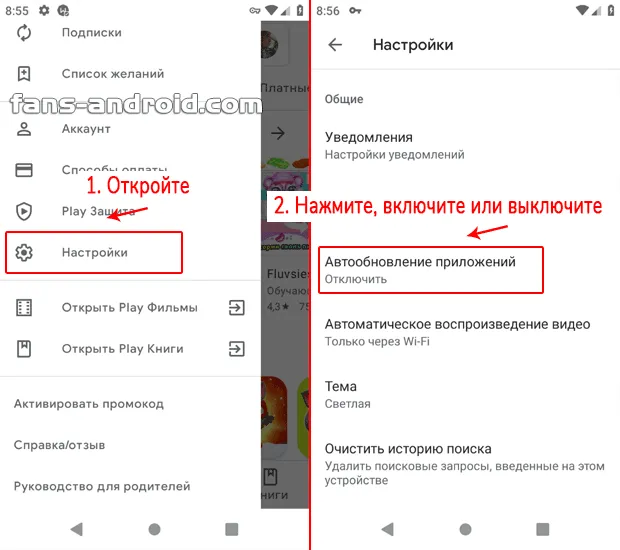
В этом случае вам не нужно обращать внимание на то, актуальна ли версия программного обеспечения или нет. Все загружается и устанавливается автоматически. Это очень удобно, особенно если у вас новая модель смартфона и нет необходимости следить за производительностью системы и памятью.
Также в настройках можно активировать или деактивировать входящие уведомления об автоматических обновлениях. Перейдите в соответствующий раздел и выполните необходимые настройки.
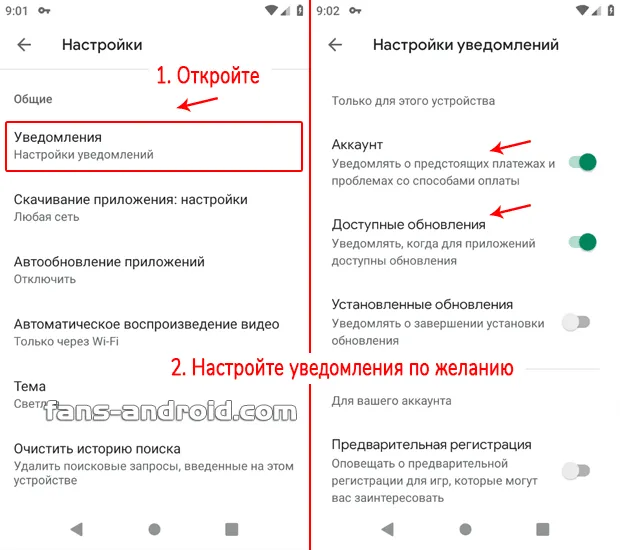
Интересно! Дополнительно рекомендую прочитать материал на схожую тему — как обновить Android. Для лучшего понимания имеется подробное руководство с яркими картинками.
Автоматическое обновление отдельных приложений Android
Если вы хотите активировать функцию только для определенных программ или игр — чтобы автоматически обновлялись только они, а остальные оставались в прежней версии, — вы можете сделать следующее. 1.
1. также откройте Play Маркет, нажмите на значок с тремя полосками в левом верхнем углу и перейдите в раздел «Мои приложения и игры». Здесь перейдите на вкладку «Установленные», найдите нужное приложение/игру и откройте его. 2.
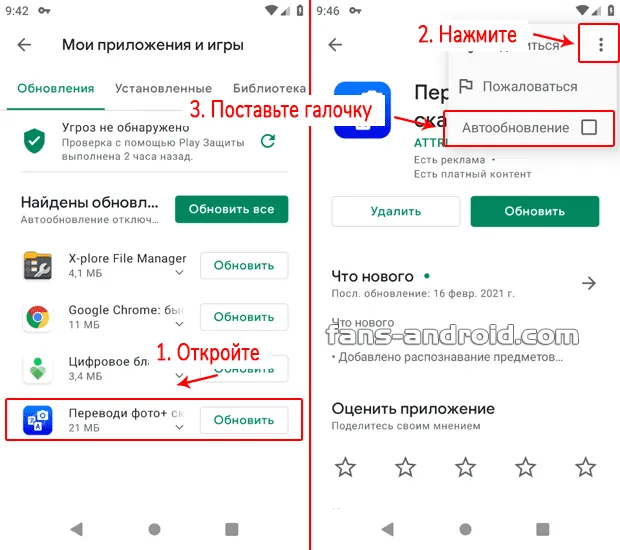
2. нажмите на значок с тремя точками в правом верхнем углу экрана и активируйте флажок «Обновлять автоматически».
Чтобы избежать подобных ситуаций и не прерывать загрузку принудительно, лучше заранее ознакомиться со всеми опциями, функциями и возможностями новых версий и заранее отключить автоматическое обновление программного обеспечения.
Способ 2: Настройка автоматического обновления
Чтобы не приходилось постоянно заходить в Play Маркет и обновлять приложения вручную, можно установить автоматическое обновление в настройках. В этом случае смартфон сам решает, какое приложение следует обновить первым, если места в памяти недостаточно для обновления всех приложений. Однако автоматическое обновление приложений может быстро расходовать память вашего устройства.
Инструкции для этого метода следующие:
Способ 3: Обновление приложений из других источников
Приложения, которые были установлены на смартфон из других источников, следует обновить вручную, установив специальный APK-файл или полностью переустановив приложение.
Пошаговая инструкция выглядит следующим образом:
-
Найдите APK-файл нужного приложения в сети и скачайте его. Рекомендуется загрузить его на свой компьютер. Перед тем как перенести файл на смартфон, его также следует проверить на наличие вирусов.

Как видите, обновление приложений для Android не представляет собой ничего сложного. Если вы загружаете их только из официального источника (Google Play), у вас не возникнет никаких проблем.
Мы рады, что смогли помочь вам решить эту проблему.
Кроме этой статьи, на этом сайте есть еще 13117 полезных руководств. Добавьте Lumpics.ru в закладки (CTRL+D) и вы обязательно найдете нас полезными.
Конечно, этот способ загрузки обновлений не является супербыстрым, но если на вашем Android-устройстве возникли проблемы, которые вы не можете устранить без жесткого сброса, apkgrabber — это своего рода функциональный «костыль».
Способы включения автообновления приложений: через Wi-Fi или мобильный Интернет
Для владельцев устройств Android доступны ручное и автоматическое обновление приложений. Для тех, кто всегда хочет быть в курсе событий, чтобы не тратить время на ненужные действия и поиск нужных функций на устройстве, предусмотрена возможность автоматического обновления всех настроек. Управлять этой функцией можно в соответствующей области телефона:
- Вам необходимо открыть PlayMarket.
- Затем перейдите в меню.
- Нажмите на «Настройки».
- В разделе «Общие» вы найдете пункт «Обновлять приложения автоматически».
В этом разделе пользователь может выбрать любую опцию:
- «Любая сеть». Если вы подключены к Интернету через мобильный телефон или Wi-Fi, телефон будет обновляться в режиме онлайн. Однако пользователь не имеет контроля над использованием личных средств на счете. Некоторые операторы мобильной связи могут взимать дополнительную плату за пользование Интернетом,
- «Только Wi-Fi» — более безопасный метод для пользователя. Если вы подключены к сети Wi-Fi, обновления будут установлены автоматически. Но пользователю не стоит бояться нежелательных расходов на оплату мобильного телефона,
- «Никогда». Владелец смартфона отказывается устанавливать автоматические обновления и может сделать это только вручную.
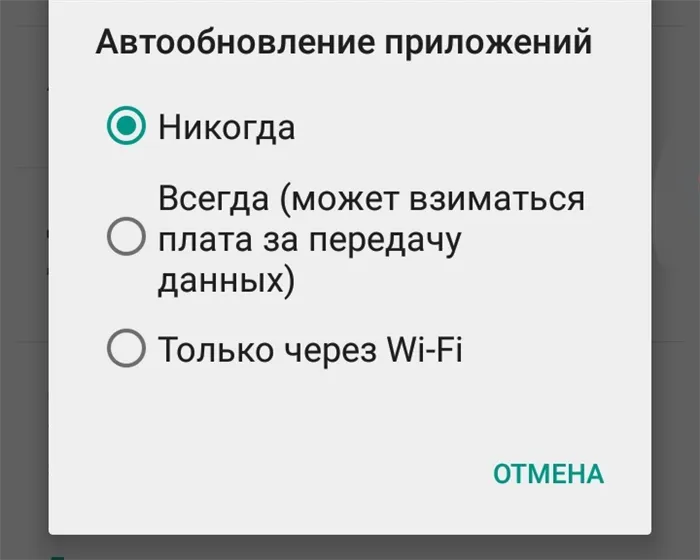
Доступные пункты в меню автоматического обновления
Важно: Для большинства людей предпочтительнее вариант Wi-Fi.
Обновление сразу всех приложений
Если вы активировали автоматическое обновление приложений в Play Store через Wi-Fi или мобильный интернет, это относится ко всем установленным приложениям. Таким образом, если новые версии доступны, они будут установлены. Чтобы активировать автоматические обновления, необходимо выполнить следующие действия:
- Открытый рынок PlayMarket.
- Откройте PlayMarket, перейдите в меню в левом верхнем углу страницы и найдите раздел «Настройки».
- Выберите пункт «Автоматическое обновление приложений» и соответствующую опцию — «Только Wi-Fi» или «Любая сеть».
Осторожно! Даже если функция автоматического обновления активирована, не все приложения и игры могут установить новую версию самостоятельно, без участия владельца смартфона. Это происходит, когда приложение требует дополнительных разрешений.
Обновление отдельных программ
Вы не можете активировать функцию автоматического обновления для всех приложений, а только для определенных. Не все приложения с обновленными функциями необходимы, интересны и практичны для пользователей. Поэтому вы можете оставить свои любимые, часто используемые, полезные и другие приложения в списке автоматически обновляемых.
Прежде чем включить обновления для определенных приложений на устройстве Android, необходимо убедиться, что функция автоматического обновления включена в настройках смартфона. Это относится ко всем приложениям, установленным из Магазина.
Чтобы настроить автоматические обновления для каждого из этих приложений, вам придется потратить некоторое время на выполнение следующих шагов:
- Откройте PlayMarket и перейдите в меню.
- Там найдите раздел «Мои приложения и игры».
- В списке следует искать все приложения, которые не нуждаются в установке автоматических обновлений.
- Откройте каждое приложение, перейдите в правый верхний угол меню и снимите флажок напротив опции «Автоматическое обновление». Продолжайте таким образом, пока в списке не останутся только те предложения, которые должны обновляться автоматически.
Обновления приложений из сторонних источников
Если стандартные приложения из официального App Store или PlayMarket устанавливаются легко и просто, и даже есть возможность автоматической установки обновлений, то с приложениями сторонних разработчиков дело обстоит несколько сложнее. Для них, как правило, не существует функции автоматического обновления. Сторонние приложения — это все приложения, которые устанавливаются из других, неизвестных источников, но не из официального магазина Android. Вы можете купить их на других сайтах или загрузить с определенных ресурсов или устройств.
Если ваше устройство не предоставляет обновления для них, вы можете использовать специальные программы, такие как APKUpdater. Это официальная версия PlayMarket, позволяющая устанавливать и управлять обновлениями для приложений сторонних разработчиков. В приложении можно просмотреть список всех приложений, установленных из других источников, чтобы узнать, доступны ли для них возможности обновления.
Как настроить уведомления об обновлениях
На любом смартфоне Android, будь то Lenovo, Meizu, Samsung, Honor или другие модели, по умолчанию доступен режим отображения уведомлений об обновлении системы в целом или отдельных элементов на экране. Для кого-то этот режим будет удобен, для кого-то — не очень. Им можно управлять через настройки смартфона или планшета.
Уведомления могут появляться на экране смартфона различными способами, например, о пропущенных звонках, новых сообщениях в таких приложениях, как WhatsApp, Telegram, Instagram и т.д., а также новости о конкретных приложениях. Что касается установленных приложений, вы будете получать уведомления при появлении обновлений. И вы можете управлять ими в совершенно другом меню и разделе, чем всеми остальными уведомлениями.
Чтобы настроить уведомления об обновлении программного обеспечения, зайдите в PlayMarket, откройте меню в левом верхнем углу, выберите «Настройки» и в разделе «Общие» выберите «Уведомления». Если щелкнуть по этой строке, отобразятся доступные настройки. Самые важные из них — включение и отключение уведомлений о наличии обновлений программного обеспечения.
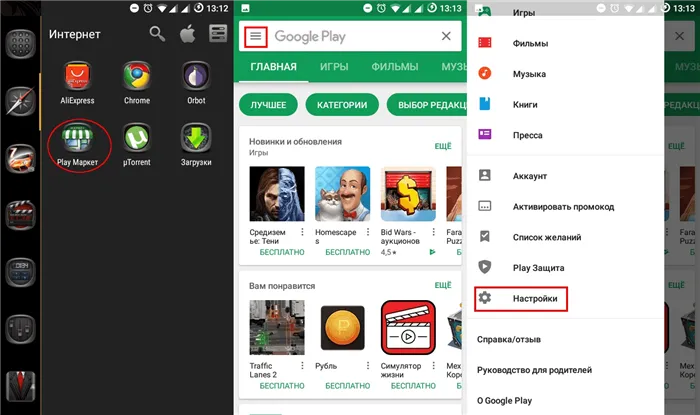
Как получить доступ к настройкам PlayMarket
Информация. Для того чтобы воспользоваться услугами PlayMarket, каждый пользователь должен предварительно зарегистрироваться. Поэтому они могут активировать два дополнительных элемента уведомления: Уведомление о предварительной регистрации в играх и приложениях и Уведомление о рекламных акциях, которые могут быть интересны пользователю.








